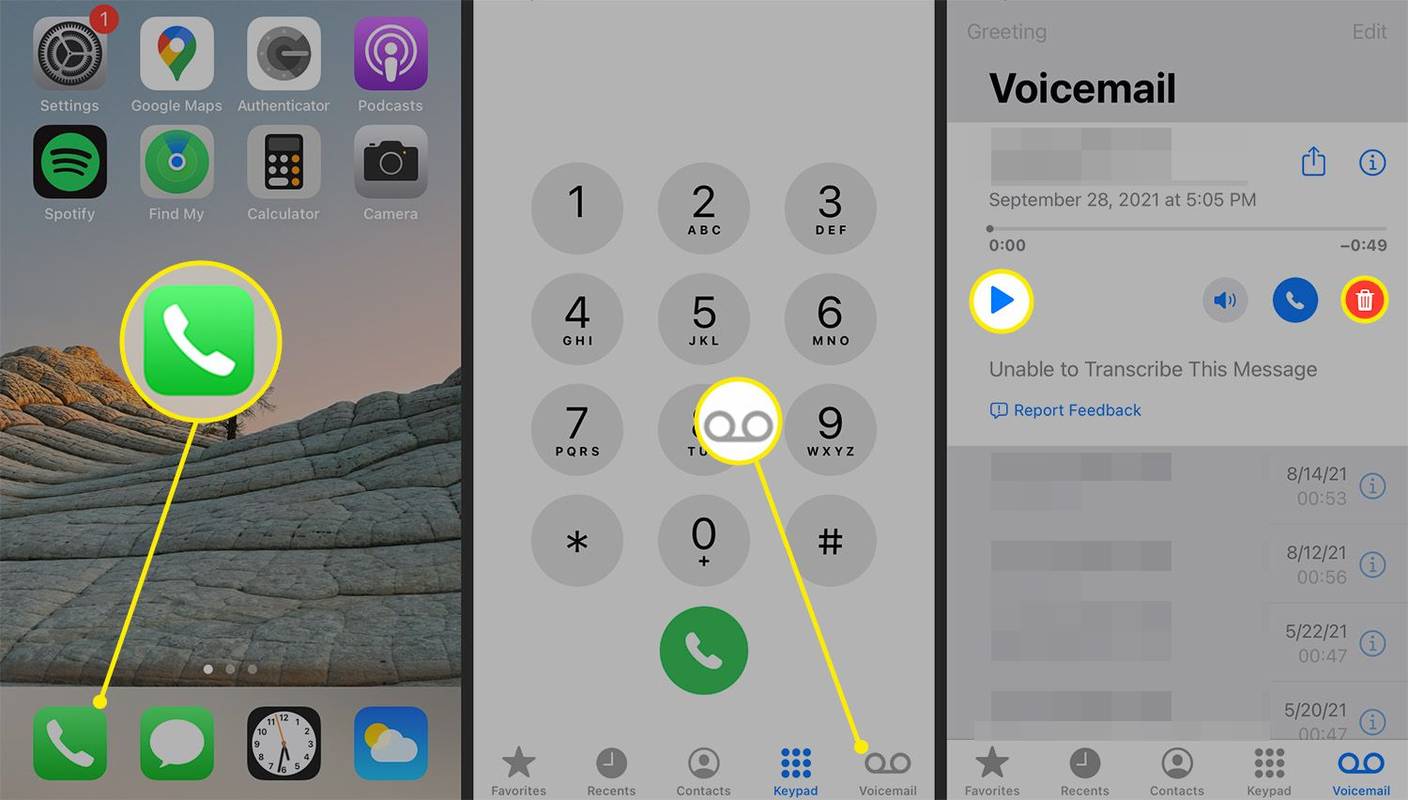Шта треба знати
- Славина Говорна пошта > Подесите одмах . Креирајте лозинку и подесите поздрав, а затим изаберите подразумевани или прилагођени поздрав.
- Да бисте приступили говорној пошти, додирните Говорна пошта > изаберите поруку > додирните Игра икона.
- Да бисте избрисали говорну пошту, изаберите поруку и додирните Избриши (икона за смеће).
Овај чланак објашњава како да подесите и радите са говорном поштом на иПхоне 13.
Како да подесим говорну пошту на иПхоне 13?
Као и ранији иПхоне-и и итерације иОС-а, за подешавање говорне поште на иПхоне-у 13 потребно је само неколико додира. Отвори Телефон апликацију, додирните Говорна пошта , а затим изаберите Подесите одмах . Изаберите лозинку за говорну пошту, а затим изаберите подразумевани или прилагођени поздрав.
Након што следите горе наведене кораке, говорна пошта је подешена и спремна за употребу на иПхоне 13.
како проверити каквог овна имате
Како да проверим говорну пошту на иПхоне-у 13?
Када је говорна пошта подешена, провера говорне поште је једноставна као отварање картице Говорна пошта у апликацији Телефон.
На иПхоне-у, листа порука говорне поште којој можете приступити се зове Висуал Воицемаил. Ова функција и транскрипција говорне поште нису доступни на сваком оператеру, у сваком региону и на свим језицима. У зависности од ваше ситуације, ваш иПхоне можда неће имати ове функције.
-
Отвори Телефон апликацију, додирните Говорна пошта и изаберите поруку. Славина Игра да преслушате поруку говорне поште.
како укључити тражење зрака у минецрафт-у
-
Славина Избриши (канта за смеће) да пошаљете поруку Избрисане поруке , где се може трајно избрисати или опозвати.
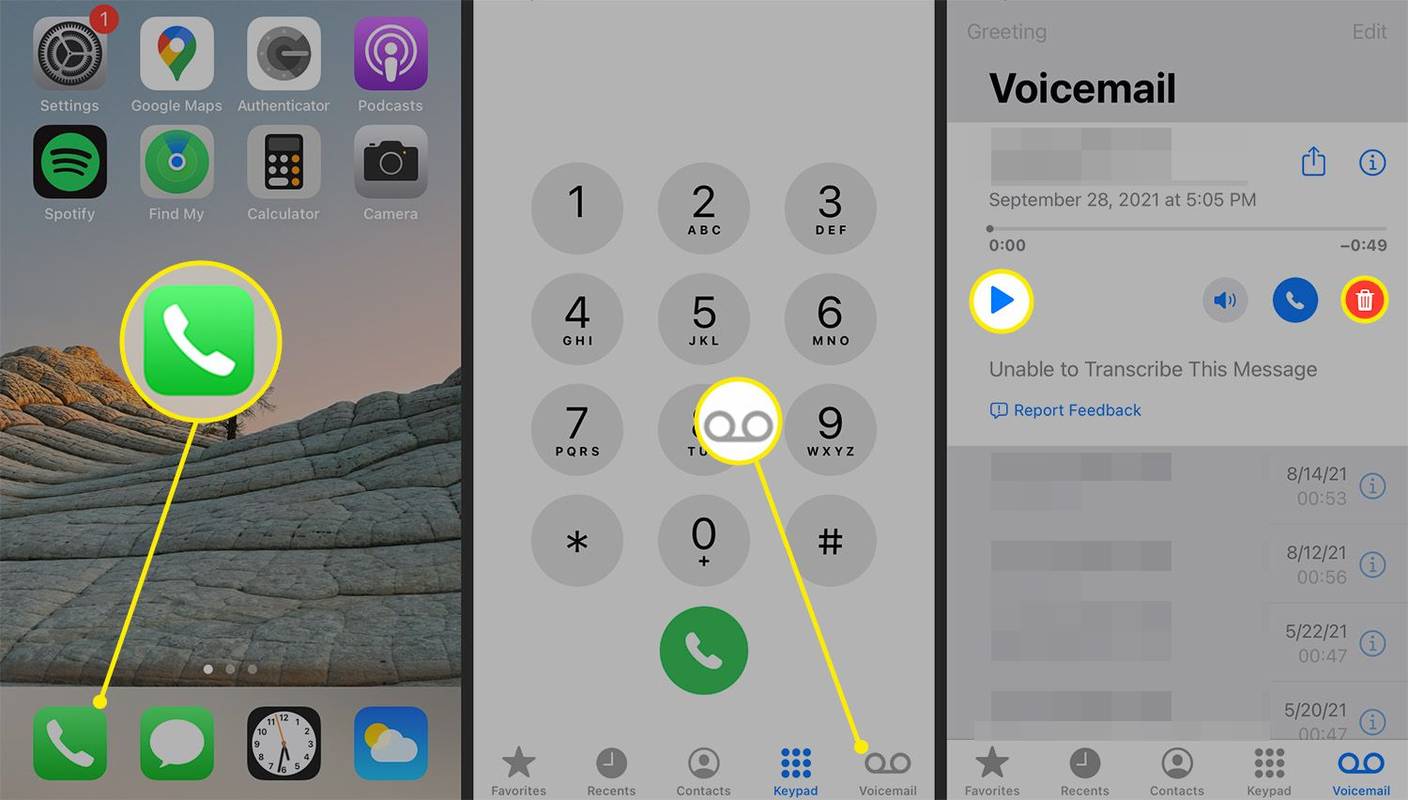
У одређеним земљама и регионима, на одређеним оператерима, мобилни провајдер може трајно да обрише избрисане поруке. Промена СИМ картице такође може да избрише поруке говорне поште.
-
Ако ваш иПхоне 13 не подржава визуелну говорну пошту, отворите Говорна пошта и пратите упутства на екрану.
фолдер оптионс виндовс 10
-
Такође можете да користите Сири за приступ говорној пошти. Активирајте Сири и упутите помоћника да пусти говорну пошту од одређене особе. Сири ће затим пустити говорну пошту.
Савети и трикови говорне поште на иПхоне 13
Када подесите говорну пошту, још увек можете да промените подешавања говорне поште.
- Отвори Говорна пошта и додирните Поздрав да променим свој поздрав.
- Да бисте променили лозинку говорне поште, идите на Подешавања > Телефон > Промените лозинку говорне поште . Унесите нову лозинку говорне поште.
- Промените звук упозорења говорне поште тако што ћете отићи на Подешавања > Звукови и хаптика или Подешавања > Звуци . Изаберите Нова говорна пошта да бисте прилагодили звук упозорења говорне поште.
- Ако ваш иПхоне 13 подржава транскрипцију говорне поште, додирните поруку Говорна пошта да видите њену транскрипцију. Транскрипција зависи од квалитета снимљене поруке, тако да ваша километража може да варира.
- Зашто говорна пошта није доступна на мом иПхоне-у?
Можда ћете морати да ресетујете мрежна подешавања на вашем иПхоне-у; Иди на Подешавања > Генерал > Ресетовати > Ресетујте мрежна подешавања . Ако визуелна говорна пошта не ради, проверите Аппле-ова листа бежичних оператера да потврдите подршку тамо где живите.
- Како да обришем говорну пошту на иПхоне-у?
Да бисте избрисали говорну пошту на свом иПхоне-у, додирните Телефон > Говорна пошта > Уредити . Означите говорну пошту за брисање и додирните Избриши . Да бисте уклонили све избрисане поруке, изаберите Избрисане поруке > Избриши све .
- Како да повратим избрисане говорне поруке на иПхоне-у?
До опоравити избрисану говорну пошту на иПхоне-у славина Телефон > Говорна пошта > Избрисане поруке . Изаберите избрисану поруку > додирните Поништи брисање за враћање.